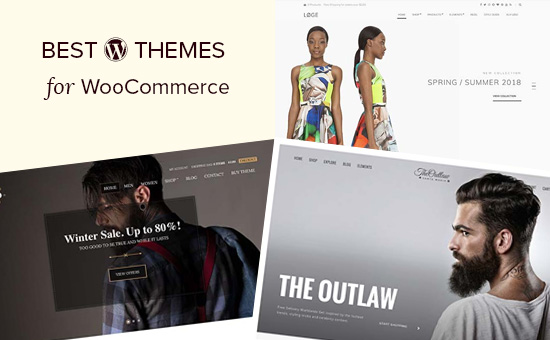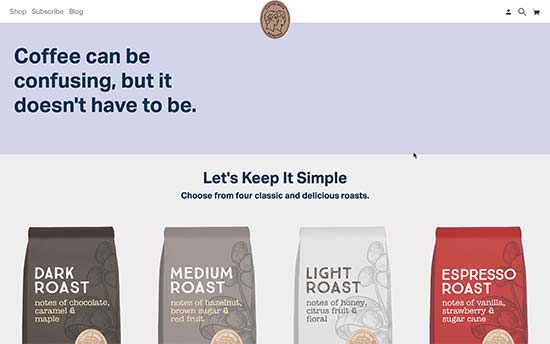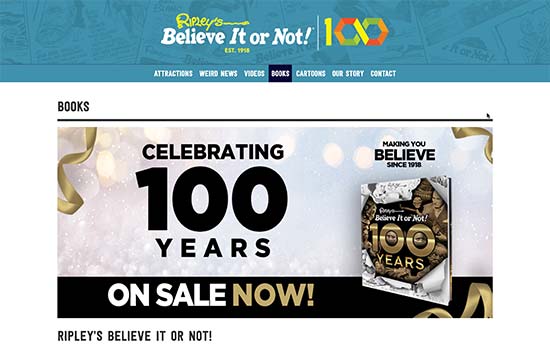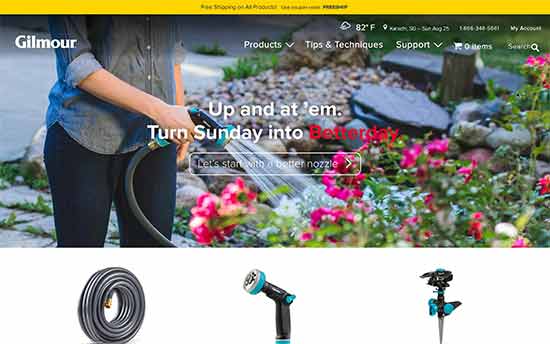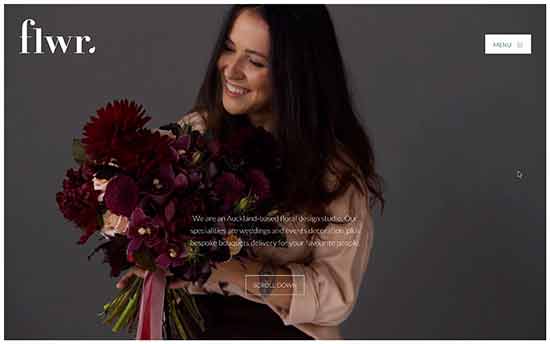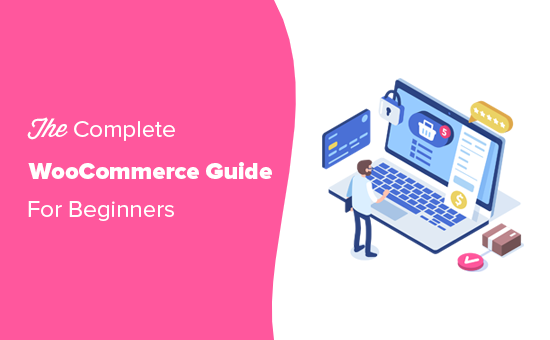
Czy chcesz rozpocząć biznes eCommerce przy użyciu WooCommerce? Potrzebujesz samouczka WooCommerce, który jest łatwy do naśladowania dla zwykłych użytkowników? Jeśli tak, to jesteś we właściwym miejscu.
WooCommerce to najpopularniejsza na świecie platforma handlu elektronicznego. Jest super elastyczny, ekonomiczny i łatwy w zarządzaniu nawet dla początkujących.
Jednak wielu początkujących czuje się trochę onieśmielonych pomysłem samodzielnego założenia WooCommerce. Większość użytkowników ma trudności z ustaleniem, jak rozpocząć korzystanie z WooCommerce i jaki jest właściwy sposób konfiguracji WooCommerce.
W tym ostatecznym samouczku WooCommerce poprowadzimy Cię przez proces konfiguracji WooCommerce z instrukcjami krok po kroku. Będziemy również udostępniać zasoby WooCommerce, takie jak najlepsze motywy WooCommerce, porady WooCommerce SEO i inne przydatne zasoby, które pomogą Ci rozwinąć Twój sklep.
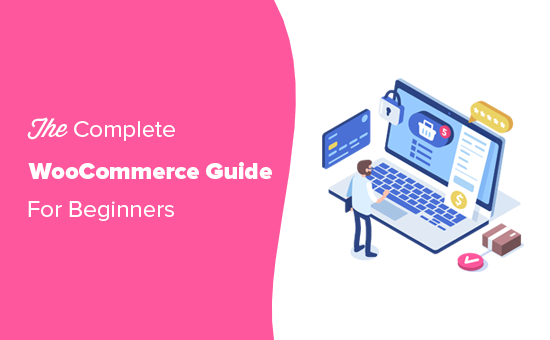
Samouczek WooCommerce (przegląd)
Oto przegląd wszystkich tematów, które omówimy w tym ostatecznym przewodniku WooCommerce.
Gotowy? Zacznijmy.
Co to jest WooCommerce?
WooCommerce to darmowe oprogramowanie eCommerce, które ułatwia sprzedaż produktów i usług online. Z biegiem lat stała się najpopularniejszą platformą handlu elektronicznego na świecie, z której korzystają miliony małych i dużych firm (sklepów internetowych).
WooCommerce jest rozwijany jako rozszerzenie WordPressa, który jest najpopularniejszym narzędziem do tworzenia stron internetowych na rynku. Pozwala to użytkownikom na tworzenie od podstaw witryny eCommerce lub dodawanie funkcji koszyka na zakupy do istniejącej witryny.
Jako oprogramowanie open source, WooCommerce można pobrać i używać za darmo. Jednak chociaż oprogramowanie WooCommerce jest bezpłatne, nadal potrzebujesz nazwy domeny i usługi hostingu , aby skonfigurować stronę internetową, co kosztuje. Porozmawiamy więcej o cenach WooCommerce w dalszej części tego artykułu.
Przegląd WooCommerce + porównanie zalet i wad
WooCommerce stało się najpopularniejszym oprogramowaniem do handlu elektronicznego na świecie, ponieważ jest łatwe w użyciu dla początkujących i ma niezwykle zaawansowane funkcje.
Ponieważ WooCommerce jest open source , jest nie tylko w 100% darmowy, ale także zapewnia pełną swobodę i kontrolę nad witryną eCommerce.
W przeciwieństwie do innych zastrzeżonych platform eCommerce, ceny WooCommerce nie obejmują opłat licencyjnych. Oznacza to, że możesz go używać do tworzenia dowolnej liczby sklepów internetowych i witryn eCommerce.
WooCommerce to wtyczka zbudowana na bazie WordPressa, co oznacza, że możesz również korzystać ze wszystkich potężnych funkcji WordPress. Zobacz naszą pełną recenzję WordPressa , aby dowiedzieć się więcej o WordPress.
Istnieją tysiące pięknych projektów i szablonów WooCommerce, z których możesz wybrać, aby założyć sklep internetowy. Każdy z nich ma łatwe w użyciu opcje dostosowywania, a wiele z nich jest dostępnych za darmo.
Jednym z głównych powodów, dla których właściciele firm kochają WooCommerce, jest jego elastyczność. Możesz dodać dodatkowe funkcje do WooCommerce, używając różnych wtyczek WooCommerce (znanych również jako dodatki). Istnieją dosłownie tysiące wtyczek specyficznych dla WooCommerce, których można użyć do rozszerzenia jego funkcjonalności, aby dodać funkcje, takie jak rezerwacja, subskrypcje, integracje platform wysyłkowych, pobieranie podatku od sprzedaży itp.
Oprócz dodatków stworzonych specjalnie dla WooCommerce, możesz również użyć tysięcy wtyczek WordPress na swojej stronie, aby dodać funkcje, takie jak formularze kontaktowe, przyciski dzwonienia teraz, galerie, tworzenie kopii zapasowych danych, zapora zabezpieczająca itp. [ 19459002]
Kolejną zaletą korzystania z WooCommerce jest to, że nie nakłada żadnych ograniczeń na sposób prowadzenia firmy.
Możesz dodawać nieograniczoną liczbę produktów, dokonywać nieograniczonej sprzedaży, importować i eksportować dane produktów, dodawać nieograniczoną liczbę zdjęć produktów, filmów, kategorii i nie tylko.
Przyjmowanie płatności online jest główną przeszkodą dla wielu użytkowników. Dla tych użytkowników najważniejszą zaletą korzystania z WooCommerce jest bezproblemowa integracja z dziesiątkami usług płatniczych i bramek.
Domyślnie obsługuje PayPal i Stripe po wyjęciu z pudełka. Dzięki dodatkom możesz korzystać z dziesiątek innych bramek płatniczych. Dostępne są nawet integracje dla niektórych mniej znanych i regionalnych bramek płatniczych.
Chcesz zobaczyć, jak WooCommerce wypada w porównaniu z innymi popularnymi platformami eCommerce? Zobacz poniższe porównania, aby sprawdzić, jak wypada na tle konkurencji.
To powiedziawszy, teraz przyjrzyjmy się, czego potrzebujesz, aby stworzyć sklep internetowy oparty na WooCommerce.
Czego potrzebujesz, aby stworzyć sklep WooCommerce?
Do stworzenia witryny WooCommerce od podstaw potrzebne będą następujące trzy elementy.
- A konto hostingowe WordPress . Tutaj będą przechowywane wszystkie pliki Twojej witryny.
- A nazwa domeny . To jest adres Twojej witryny w internecie, np. wpbeginner.com
- A Certyfikat SSL do bezpiecznego przyjmowania płatności online
Powyższe pozycje nie są darmowe i kosztują. Często początkujący pytają, czy WooCommerce jest darmowe, to dlaczego muszę za nie płacić.
Cóż, musisz zapłacić za te trzy rzeczy, aby zbudować dowolny typ strony internetowej (nie tylko WooCommerce).
Całkowity koszt Twojego sklepu internetowego (ceny WooCommerce) będzie zależał od usług, które zdecydujesz się kupić dla swojej witryny. Możesz łatwo kontrolować koszty, kupując tylko to, czego faktycznie potrzebujesz.
Pamiętaj, możesz dodać inne rzeczy później, gdy Twoja firma zacznie zarabiać.
Zwykle hosting kosztuje 7,99 USD miesięcznie za witrynę startową, nazwę domeny 14,99 USD rocznie i certyfikat SSL około 69,99 USD rocznie.
Teraz jest to znacząca inwestycja i każdy grosz się liczy, gdy zaczynasz nowy biznes.
Na szczęście Bluehost , oficjalny dostawca hostingu rekomendowany przez WooCommerce i WordPress, zgodził się zaoferować czytelnikom WPBeginner ekskluzywną zniżkę na hosting z bezpłatną nazwą domeny i SSL. Zasadniczo możesz zacząć za 2,75 USD miesięcznie.
→ Kliknij tutaj, aby odebrać tę ekskluzywną ofertę Bluehost ←
Bluehost to jedna z największych firm hostingowych na świecie. Obsługują miliony witryn w Internecie, a także wiele naszych.
Teraz, gdy omówiliśmy podstawowe wymagania WooCommerce, zobaczmy, jak skonfigurować WooCommerce z instrukcjami krok po kroku.
Krok 1. Pierwsze kroki z WooCommerce
Najpierw należy odwiedzić witrynę Bluehost i kliknąć przycisk Rozpocznij teraz.
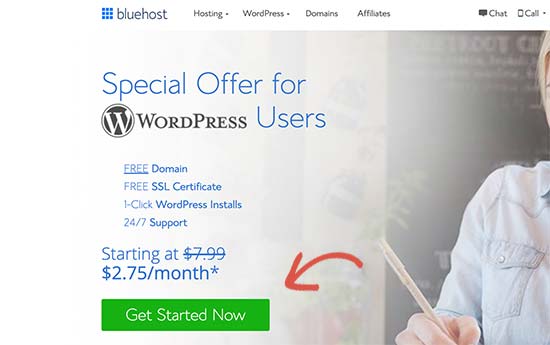
Następnie zostaniesz poproszony o wybranie planu dla swojego konta hostingowego. Plany Basic i Plus są popularne wśród wielu użytkowników i pamiętaj, że zawsze możesz uaktualnić, aby uzyskać więcej zasobów później, gdy będziesz ich potrzebować.
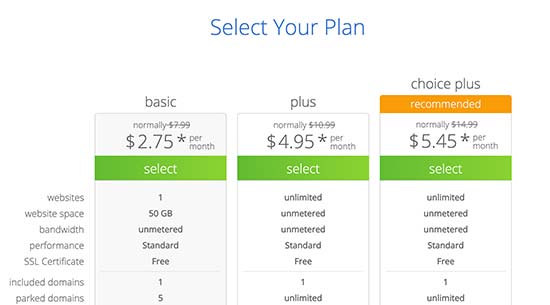
Kliknij, aby wybrać plan i kontynuować.
Następnie zostaniesz poproszony o zarejestrowanie nowej nazwy domeny lub użycie istniejącej nazwy domeny, którą już posiadasz.
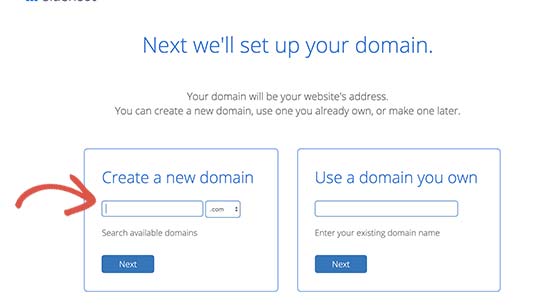
Oto kilka szybkich wskazówek dotyczących wyboru idealnej nazwy domeny dla Twojego sklepu WooCommerce.
- Użyj słów kluczowych w nazwie domeny. Na przykład, jeśli chcesz sprzedawać artykuły ogrodnicze, użyj go w nazwie domeny jako słowa kluczowego.
- Użyj nazwy marki w nazwie domeny
- Trzymaj się rozszerzenia .com
- Nie używaj cyfr ani myślników w nazwie domeny. To sprawia, że trudno je wymówić i przeliterować
Więcej wskazówek znajdziesz w naszym przewodniku , jak wybrać idealną nazwę domeny dla swojej firmy. Możesz nawet skorzystać z generatora nazw domen .
Ważne jest, aby poświęcić czas na wybór właściwej nazwy domeny dla swojej firmy, ale nie zastanawiaj się nad tym, w przeciwnym razie nigdy nie wyjdziesz poza ten krok.
Po wybraniu nazwy domeny kliknij następny przycisk, aby kontynuować.
Teraz zostaniesz poproszony o podanie informacji o koncie i sfinalizowanie szczegółów planu. W sekcji z informacjami o pakiecie zalecamy wybranie planu 36-miesięcznego, ponieważ to najlepsza wartość.
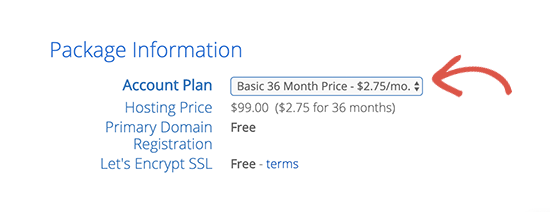
Poniżej zobaczysz opcjonalne dodatki. Zalecamy usunięcie zaznaczenia wszystkich z nich, ponieważ zwiększą one Twoje koszty. W razie potrzeby zawsze możesz dodać je później z pulpitu hostingowego.
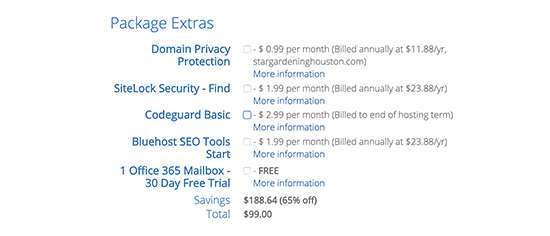
Następnie wypełnij dane swojej karty kredytowej i kliknij przycisk Prześlij, aby dokończyć zakup.
Po dokonaniu płatności Bluehost wyśle Ci wiadomość e-mail ze szczegółami umożliwiającymi zalogowanie się do pulpitu hostingowego. Pulpit nawigacyjny to miejsce, w którym będziesz zarządzać swoją witryną.
Krok 2. Konfiguracja WooCommerce i WordPress
Większość firm hostingowych oferuje również instalację WordPressa za pomocą jednego kliknięcia. Jeśli korzystasz z innej firmy hostingowej, zapoznaj się z naszym przewodnikiem krok po kroku , jak zainstalować WordPress .
Bluehost automatycznie zainstaluje WordPress, kiedy zarejestrujesz się w celu założenia konta hostingowego. Możesz po prostu zalogować się do panelu hostingowego i kliknąć przycisk „Zaloguj się do WordPress”.
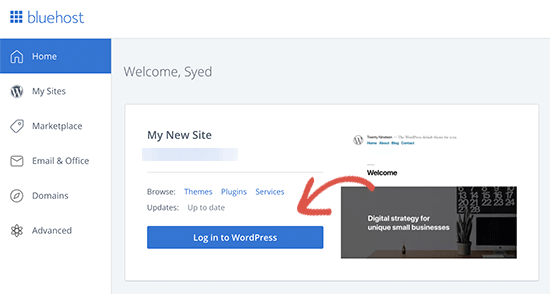
Zawsze możesz użyć tego skrótu jako swojego loginu do WooCommerce bez podawania hasła.
Teraz zobaczysz pulpit nawigacyjny WordPress.
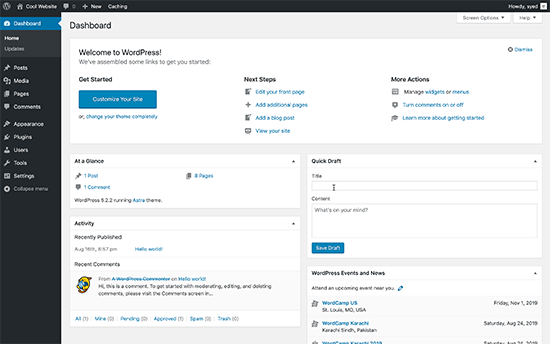
Teraz, zanim zainstalujemy WooCommerce, skonfigurujmy najpierw podstawowe ustawienia WordPress.
Przejdź do strony Ustawienia w obszarze administracyjnym WordPress i zmień tytuł swojej witryny oraz opcjonalnie podaj slogan (opis).
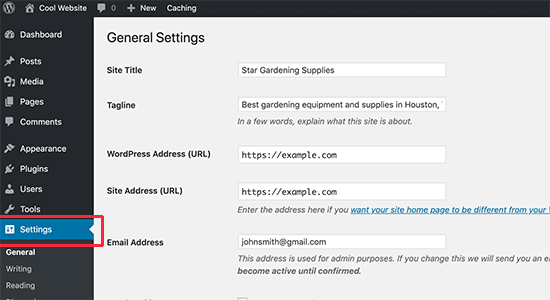
Bluehost automatycznie zainstaluje certyfikat SSL dla Twojej nazwy domeny. Upewnij się, że adres URL Twojej witryny pokazuje https, a nie http.
Jeśli pokazuje http, musisz zobaczyć nasz poradnik jak włączyć darmowy SSL w WordPress .
Następnie musisz przejrzeć adres e-mail administratora witryny. Na ten adres e-mail będziesz otrzymywać powiadomienia WooCommerce i prośby o zresetowanie hasła, więc upewnij się, że jest poprawny.
Następnie przewiń trochę w dół i wybierz ustawienia strefy czasowej dla swojej witryny.
Teraz możesz ponownie przejrzeć wszystkie ustawienia i kliknąć przycisk Zapisz zmiany, aby je zapisać.
Po zakończeniu możesz teraz zainstalować WooCommerce.
Krok 3. Jak poprawnie zainstalować i skonfigurować WooCommerce
WooCommerce to wtyczka WordPress, więc proces instalacji jest podobny do każdej innej wtyczki WordPress. Możesz postępować zgodnie z naszym przewodnikiem krok po kroku, jak zainstalować wtyczkę WordPress .
Po prostu odwiedź Wtyczki »Dodaj nową stronę na swoim panelu administracyjnym WordPress i wyszukaj WooCommerce. WordPress pokaże teraz wyniki wyszukiwania wtyczek. Musisz kliknąć przycisk „Zainstaluj teraz” obok WooCommerce.

WordPress pobierze teraz pliki wtyczki i zainstaluje WooCommerce. Po zakończeniu musisz kliknąć przycisk „Aktywuj”, aby zacząć go używać.

Po aktywacji WooCommerce uruchomi kreatora konfiguracji WooCommerce.
Najpierw musisz wybrać lokalizację swojego sklepu, walutę i rodzaj produktów, które chcesz sprzedawać.
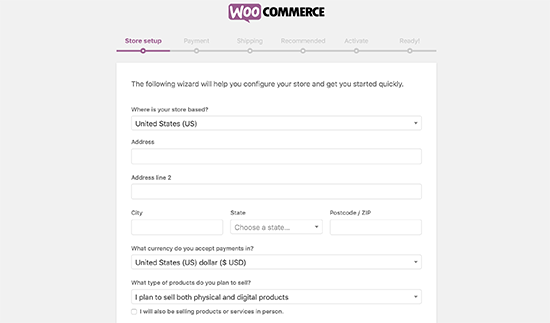
Następnie kliknij przycisk „zaczynajmy”, aby kontynuować.
W następnym kroku zostaniesz poproszony o wybranie metody płatności. Domyślnie WooCommerce obsługuje bramki płatnicze PayPal i Stripe.
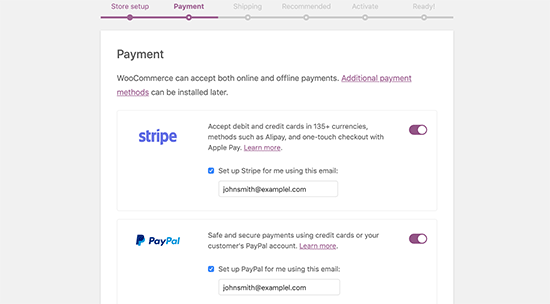
Możesz kliknąć przełącznik, aby włączyć te metody płatności i podać swój adres e-mail, aby je skonfigurować.
Alternatywnie możesz je wyłączyć i ustawić później, odwiedzając stronę WooCommerce »Ustawienia i przechodząc do zakładki Płatności.
Następnie zostaniesz poproszony o skonfigurowanie wysyłki. Możesz wybrać bezpłatną wysyłkę lub dodać zryczałtowany koszt wysyłki dla różnych stref.
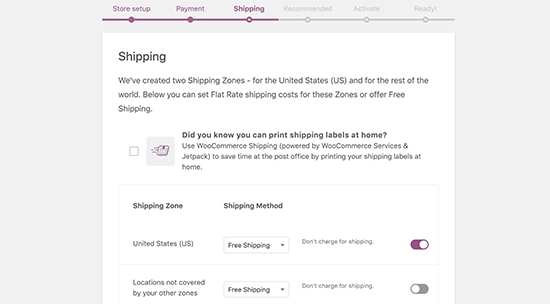
Kliknij przycisk Kontynuuj, aby przejść dalej.
Teraz zostaniesz poproszony o zainstalowanie zalecanych usług dla WooCommerce. Zalecamy odznaczenie ich wszystkich i zainstalowanie ich później, gdy będą faktycznie potrzebne.
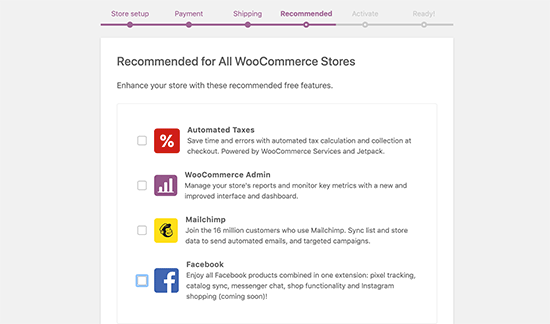
Następnie zostaniesz poproszony o zainstalowanie wtyczki JetPack . Możesz po prostu przewinąć w dół i wybrać Pomiń ten krok. Istnieją lepsze i potężniejsze alternatywy, które omówimy później.
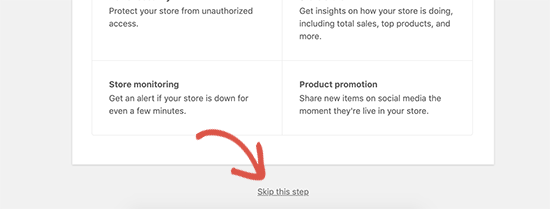
Kreator konfiguracji WooCommerce zapisze teraz wszystkie ustawienia, a Twój sklep jest teraz gotowy do rozpoczęcia sprzedaży.
Krok 4. Dodawanie produktów w WooCommerce
WooCommerce bardzo ułatwia dodawanie produktów do Twojego sklepu.
Po prostu przejdź do strony Produkty »Dodaj nowy , aby dodać swój pierwszy produkt.
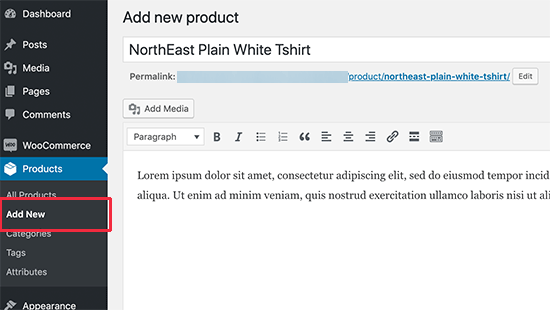
Najpierw musisz podać tytuł produktu, a następnie szczegółowy opis.
Następnie kliknij link „Dodaj nową kategorię produktów” w prawej kolumnie. Możesz utworzyć nową kategorię dla dodawanego produktu.
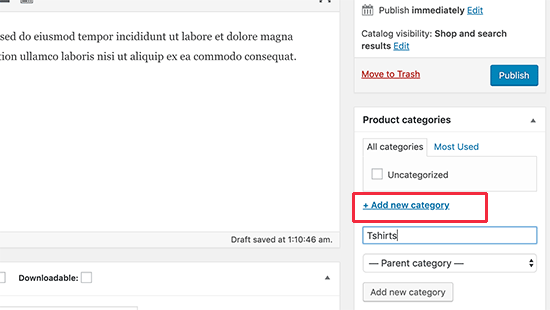
Kategorie umożliwiają klientom łatwe przeglądanie produktów w Twojej witrynie.
Następnie należy przewinąć trochę w dół do pola „Dane produktu”. Tutaj możesz wybrać typ produktu, dodać cenę produktu, wysyłkę i inne informacje.
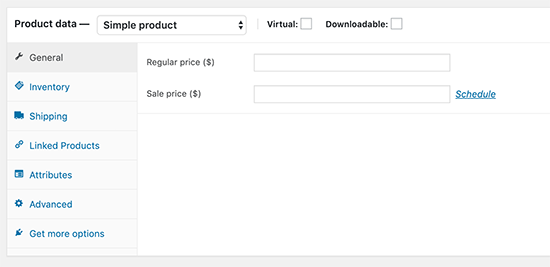
Następnie zobaczysz ramkę z krótkim opisem produktu. Ten opis będzie używany na różnych stronach produktów w Twojej witrynie. Musisz dodać chwytliwy i pouczający krótki opis, który pomoże Ci uzyskać więcej kliknięć.
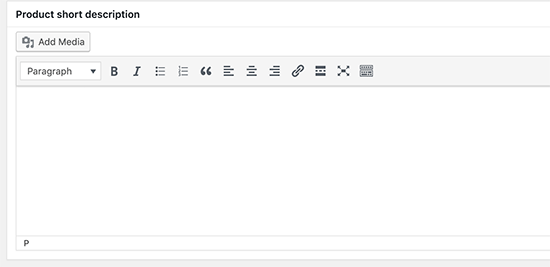
Nic nie sprawia, że strona produktu jest bardziej użyteczna niż zdjęcia produktu. WooCommerce sprawia, że dodawanie zdjęć produktów, a nawet galerii zdjęć produktów do każdego produktu jest bardzo proste.
Najpierw musisz dodać główne zdjęcie produktu. To będzie główne zdjęcie produktu, które jest używane na stronach Twojego sklepu.
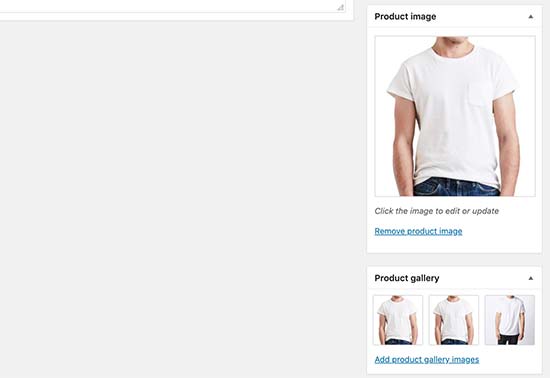
Poniżej możesz dodać wiele zdjęć, aby utworzyć galerię zdjęć produktów.
Teraz przejrzyj wszystkie informacje o produktach, które dodałeś do tej pory. Jeśli wszystko wygląda w porządku, to jesteś gotowy, aby wprowadzić ten produkt na żywo w swoim sklepie.
Kliknij przycisk Publikuj w prawym górnym polu ekranu, aby opublikować swój produkt.
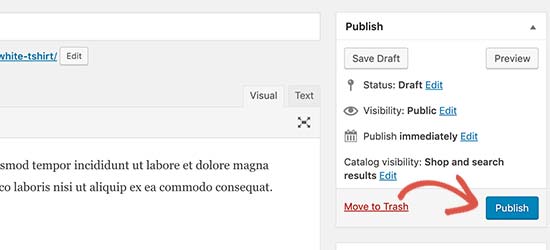
Możesz teraz powtórzyć ten proces, aby dodać więcej produktów do swojej witryny.
Krok 5. Wybór szablonu i motywu WooCommerce
Istnieją tysiące sklepów internetowych konkurujących o sprzedaż podobnych produktów. Wybór profesjonalnego projektu dla Twojego sklepu ma duży wpływ na to, jak klienci postrzegają Twoją markę.
Na rynku są dostępne tysiące szablonów i motywów WooCommerce. Chociaż możesz używać WooCommerce z dowolnym motywem WordPress, zalecamy wybranie motywu gotowego do WooCommerce.
Te motywy są stworzone specjalnie dla witryn WooCommerce i pomogą Ci zwiększyć sprzedaż w Twojej witrynie.
Ponieważ na rynku są tysiące płatnych i bezpłatnych motywów WooCommerce, ta różnorodność opcji może utrudnić początkującym wybór idealnego projektu.
Aby to ułatwić, ręcznie wybraliśmy najlepsze gotowe motywy WooCommerce, których możesz użyć. Wszystkie są przyjazne dla urządzeń mobilnych i wysoce zoptymalizowane pod kątem SEO i wydajności.
- Astra – Jeden z najlepszych na rynku motywów WordPress gotowych do obsługi WooCommerce. Astra jest dostarczana z pełną obsługą WooCommerce, wbudowanymi szablonami dla stron produktów i sklepów oraz dziesiątkami gotowych stron internetowych za jednym kliknięciem.
- Ocean WP – Jeden z najłatwiej dostosowywalnych motywów dla użytkowników WooCommerce.
- Shoppe – Nowoczesny i wysoce konfigurowalny motyw WooCommerce. Zawiera własny program do tworzenia stron, który umożliwia łatwe tworzenie stron docelowych dla produktów i kampanii.
- Outfitter Pro – Nowoczesny, modny i czysty motyw WooCommerce stworzony specjalnie dla marek odzieżowych i sklepów.
Szukasz więcej opcji? Zobacz nasz specjalistyczny wybór najlepszych motywów WooCommerce , aby uzyskać doskonałe wybory.
Czego szukać w motywie WooCommerce?
Patrząc na te wszystkie profesjonalnie wykonane motywy WooCommerce, możesz się zastanawiać, jak wybrać odpowiedni motyw dla swojej firmy?
Poniżej przedstawiono tylko kilka podstawowych wskazówek, których możesz użyć jako wskazówek.
- Dąż do prostoty projektowania. Prosty i przejrzysty projekt pomaga klientom skupić się na tym, co ważne, i poprawia konwersje
- Przetestuj wybrany motyw na telefonie komórkowym. Większość użytkowników łączy się z Internetem z urządzeń mobilnych, więc upewnij się, że wybrany motyw wygląda świetnie na mniejszych ekranach.
- Pobieraj motywy tylko z katalogu motywów WordPress.org lub niezawodnych komercyjnych sklepów z motywami . Motywy z niewiarygodnych źródeł mogą zawierać ukryte złośliwe oprogramowanie, które może zrujnować Twój biznes.
- Sprawdź recenzje i oceny, aby uniknąć wszelkich czerwonych flag
Aby uzyskać więcej wskazówek, zapoznaj się z naszym przewodnikiem, jak wybrać idealny motyw WordPress do swojego projektu.
Po wybraniu motywu WooCommerce zapoznaj się z naszym przewodnikiem jak zainstalować motyw WordPress , aby go skonfigurować.
Krok 5. Instalowanie rozszerzeń i dodatków WooCommerce
Prawdziwa siła WooCommerce pochodzi z potężnych rozszerzeń i dodatków. Te dodatki działają dokładnie tak, jak wtyczka WordPress i możesz je zainstalować tak, jak każdą inną wtyczkę WordPress.
Istnieją tysiące wtyczek dostępnych zarówno dla WooCommerce, jak i WordPress. Możesz ich używać do tworzenia formularzy kontaktowych, tworzenia stron docelowych , dodawania tabel z cenami, kart podarunkowych i nie tylko.
Oto nasze najlepsze typy wtyczek WooCommerce, które musisz mieć dla każdego sklepu eCommerce.
- WPForms – umożliwia łatwe tworzenie formularzy kontaktowych , ankiet klientów, formularzy logowania klientów i nie tylko.
- MonsterInsights – Umożliwia zainstalowanie Google Analytics i śledzenie najlepszych produktów, kategorii i stron docelowych. Zobacz, skąd pochodzą Twoi klienci i co robią w Twojej witrynie.
- TrustPulse – Pozwala wykorzystać moc społecznego dowodu tożsamości i fomo , aby natychmiast zdobyć zaufanie klientów i wygenerować większą sprzedaż
- BeaverBuilder – Jest to najlepsza wtyczka do tworzenia stron z funkcją przeciągania i upuszczania dla WooCommerce. Pozwala łatwo tworzyć piękne strony docelowe do promowania produktów, kampanii marketingowych, wydarzeń sprzedażowych i nie tylko.
- RafflePress – Pomaga w prowadzeniu wirusowych kampanii reklamowych w celu promowania Twojego sklepu WooCommerce.
- PushEngage – Pomaga łączyć się z odwiedzającymi po opuszczeniu Twojej witryny przez powiadomienia web push .
Aby uzyskać bardziej szczegółową listę, zapoznaj się z naszym ekspertem dotyczącym najlepszych wtyczek WooCommerce , które zalecamy.
Krok 6. Zasoby do rozwoju sklepu WooCommerce
Teraz, gdy Twój sklep WooCommerce jest już uruchomiony, nadszedł czas, aby zacząć promować swój sklep WooCommerce i rozwijać swój biznes.
Oto kilka zasobów, które pomogą Ci nauczyć się WooCommerce i rozwinąć sklep internetowy jak doświadczony profesjonalista.
1. Utwórz listę e-mailową
Ponad 90% osób odwiedzających Twój sklep WooCommerce wyjdzie bez dokonania zakupu. Utrata tych użytkowników jest jak utrata pieniędzy.
Dlatego tworzenie listy e-mailowej jest niezwykle ważne dla właścicieli sklepów internetowych.
Lista e-mailowa umożliwia klientom pozostanie z Tobą w kontakcie bez kupowania czegokolwiek. Otwiera to bezpośrednią linię komunikacji między Tobą a klientami, więc możesz spróbować przekonać ich do dokonania zakupu.
Zobacz nasz przewodnik, jak prawidłowo rozpocząć biuletyn e-mailowy dla sklepu WooCommerce, aby uzyskać szczegółowe informacje i instrukcje krok po kroku.
Dobre jest to, że WooCommerce integruje się ze wszystkimi głównymi usługami e-mail marketingu na świecie, w tym Constant Contact , SendinBlue , Drip i tysiące innych.
2. Generuj więcej potencjalnych klientów
Każdy użytkownik, który zapisuje się do Twojej listy e-mailowej, jest potencjalnym leadem / klientem. Dlatego najlepszym rozwiązaniem jest oferowanie odwiedzającym witryny wielu opcji dołączenia do listy e-mailowej. Ta praktyka nazywa się generowaniem leadów.
Większość właścicieli sklepów popełnia błąd, dodając tylko podstawowy formularz rejestracji e-mail do swojego sklepu, co szkodzi ogólnej konwersji.
Tutaj może pomóc OptinMonster . Jest to najlepsze oprogramowanie do generowania leadów na świecie, które pozwala łatwo przekształcić opuszczających witrynę internetową w subskrybentów poczty e-mail, a następnie płacących klientów.
Aby uzyskać szczegółowe informacje, zapoznaj się z tymi wskazówkami na temat przekształcania odwiedzających WooCommerce w klientów .
3. Śledzenie użytkowników WooCommerce
Sklepy e-commerce potrzebują danych marketingowych , aby podejmować świadome decyzje. Te dane obejmują, skąd pochodzą Twoi użytkownicy, które produkty są popularne, które produkty nie radzą sobie tak dobrze i nie tylko.
Te spostrzeżenia pomagają podejmować decyzje oparte na danych i odpowiednio dostosowywać strategię marketingową.
MonsterInsights pomaga łatwo zrozumieć wszystkie te dane za pomocą Google Analytics. Jest wyposażony w ulepszone śledzenie handlu elektronicznego, które pomaga odblokować skarbnicę przydatnych danych za pomocą zaledwie kilku kliknięć.
Aby uzyskać instrukcje, zobacz nasz przewodnik dotyczący śledzenia klientów WooCommerce w Google Analytics .
4. Dowiedz się WooCommerce SEO
SEO lub Search Engine Optimization pomaga przyciągnąć więcej odwiedzających z wyszukiwarek do Twojego sklepu WooCommerce.
Sam WooCommerce jest bardzo przyjazny dla SEO zaraz po wyjęciu z pudełka, ale możesz zrobić o wiele więcej.
Ponieważ większość początkujących uważa, że WooCommerce SEO jest nieco onieśmielające i techniczne, przygotowaliśmy kompletny przewodnik krok po kroku WooCommerce SEO guide , który pomoże Ci właściwie wykorzystać SEO bez pomocy ekspertów.
5. Odzyskaj porzucone zakupy w koszyku
Gdy klient doda produkt do koszyka, istnieje 60-80% szans na to, że opuści go bez sfinalizowania zakupu. To średnia ze wszystkich witryn eCommerce, więc może być jeszcze wyższa.
Wielu właścicieli witryn eCommerce nie zwraca uwagi na te dane od samego początku, a to praktycznie pozostawia pieniądze na stole.
Zebraliśmy ściągawkę, aby łatwo odzyskać sprzedaż porzuconych koszyków WooCommerce . Zapewni to dobry start i pomoże poprawić ogólną sprzedaż.
Mamy nadzieję, że te zasoby pomogą Ci ulepszyć Twój sklep WooCommerce i rozwinąć Twój biznes.
Często zadawane pytania dotyczące WooCommerce
WooCommerce to niesamowicie potężna platforma i często właściciele firm przed rozpoczęciem mają wiele pytań dotyczących WooCommerce.
Pomogliśmy tysiącom początkujących w rozpoczęciu korzystania z WooCommerce, wiele o nich słyszeliśmy. Oto niektóre z najczęściej zadawanych przez naszych użytkowników pytań WoooCommerce.
1. Gdzie mogę zobaczyć demo WooCommerce na żywo?
WooCommerce jest używany przez miliony witryn internetowych. Są szanse, że odwiedziłeś już wiele witryn opartych na WooCommerce, nawet tego nie zauważając.
Jest używany nie tylko przez małe firmy, WooCommerce jest również używany przez niektóre z najlepszych światowych marek.
Oto niektóre z naszych ulubionych przykładów demonstracji WooCommerce w akcji.
Czysty i prosty sklep oparty na WooComemrce sprzedający klasyczne i premium mieszanki kawy.
Ripley’s Believe it or Not używa WooCommerce w swojej księgarni internetowej.
Popularna marka sprzętu ogrodniczego Gilmour używa WooCommerce do sprzedaży produktów online. Ich strona internetowa to wyważone połączenie funkcjonalności i prostego projektu.
Flwr to małe studio projektowania kwiatów z siedzibą w Nowej Zelandii. Ich strona internetowa ma prosty i elegancki wygląd z pięknym tłem i wysoce spersonalizowaną stroną sklepu.
2. Jakie rodzaje produktów mogę sprzedawać w WooCommerce?
W WooCommerce możesz sprzedawać wszelkiego rodzaju produkty. Niezależnie od tego, czy są to towary fizyczne (produkty wymagające wysyłki), cyfrowe pliki do pobrania (e-booki, oprogramowanie, grafika cyfrowa), czy nawet subskrypcje.
WooCommerce ma rozszerzenia, które pozwalają na używanie go jako platformy rezerwacyjnej, serwisu aukcyjnego, rynku wielu sprzedawców , dropshippping i wiele więcej.
3. Jakie są alternatywy dla WooCommerce?
WooCommerce jest elastyczny i łatwy w użyciu, ale nie zawsze może być właściwym rozwiązaniem. W zależności od potrzeb możesz znaleźć inne rozwiązania bardziej odpowiednie. Zobacz naszą listę najlepszych alternatyw WooCommerce , aby uzyskać więcej przykładów.
4. Czy mogę używać WooCommerce do Dropshipping?
Tak, możesz. W rzeczywistości WooCommerce jest najlepszym wyborem do stworzenia witryny dropshipping. Istnieje kilka doskonałych wtyczek dropshipping WooCommerce , które umożliwiają łatwą obsługę zamówień, zarządzanie dostawcami i automatyzację całego procesu.
Aby uzyskać instrukcje krok po kroku, zapoznaj się z naszym pełnym przewodnikiem po dropshippingu dla początkujących .
5. Czy mogę dodać bloga w WooCommerce?
Tak, możesz. Twój sklep WooCommerce działa w oparciu o WordPress, który jest już najlepszą platformą blogową na świecie. Wystarczy utworzyć osobną sekcję bloga i zacząć pisać posty.
6. Czy mogę zmienić nazwę mojego sklepu WooCommerce?
Możesz zmienić nazwę swojego sklepu, odwiedzając stronę Ustawienia »Ogólne w obszarze administracyjnym WordPress. Po prostu zmień tytuł na cokolwiek chcesz nazwać swoim sklepem.
Jeśli jednak chcesz zmienić nazwę domeny swojego sklepu WooCommerce, to jest to nieco inny proces. Zobacz nasz poradnik, jak przenieść WordPress do nowej nazwy domeny bez utraty SEO.
7. Gdzie są moje dane logowania do WooCommerce?
Nie masz oddzielnego loginu WooCommerce do obszaru administracyjnego, ponieważ WooCommerce jest wtyczką WordPress. Aby zalogować się do pulpitu WordPress, po prostu użyj linku logowania WordPress .
Jednak Twoi klienci będą mieli login WooCommerce, dzięki czemu będą mogli zalogować się do obszaru swojego konta, aby śledzić zamówienia. Możesz zobaczyć nasz przewodnik krok po kroku , jak tworzyć niestandardowe formularze logowania dla WordPress .
8. Jak mogę uzyskać wsparcie WooCommerce?
Ponieważ WooCommerce jest darmowym oprogramowaniem, wsparcie WooCommerce jest ograniczone na forach społeczności WordPress, a także na oficjalnej stronie WooCommerce.
Większość wsparcia WooCommerce jest zapewniana przez dostawcę hostingu WooCommerce lub indywidualnych twórców motywów i rozszerzeń WooCommerce.
Do niestandardowych prac związanych z rozwojem i dostosowywaniem WooCommerce możesz zatrudnić programistę WordPress z zaufanego katalogu, takiego jak Codeable .
To wszystko, mamy nadzieję, że ten samouczek WooCommerce pomógł Ci dowiedzieć się, jak skonfigurować WooCommerce i stworzyć sklep eCommerce. Możesz również zapoznać się z naszymi przewodnikami na temat tworzenia bezpłatnego służbowego adresu e-mail oraz najlepszej usługi telefonicznej dla firm .
Jeśli podobał Ci się ten artykuł, zasubskrybuj nasz kanał YouTube z samouczkami wideo WordPress. Możesz nas również znaleźć na Twitterze i Facebooku .